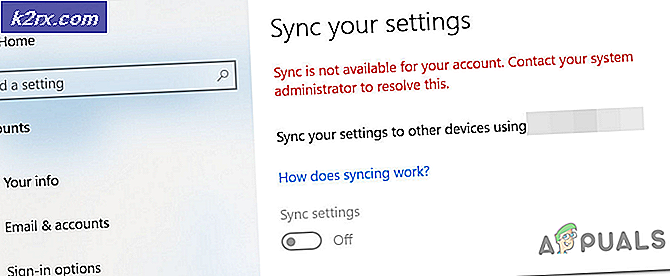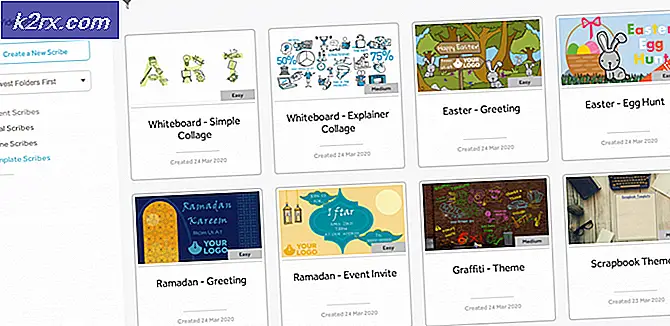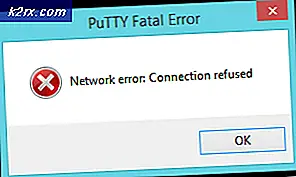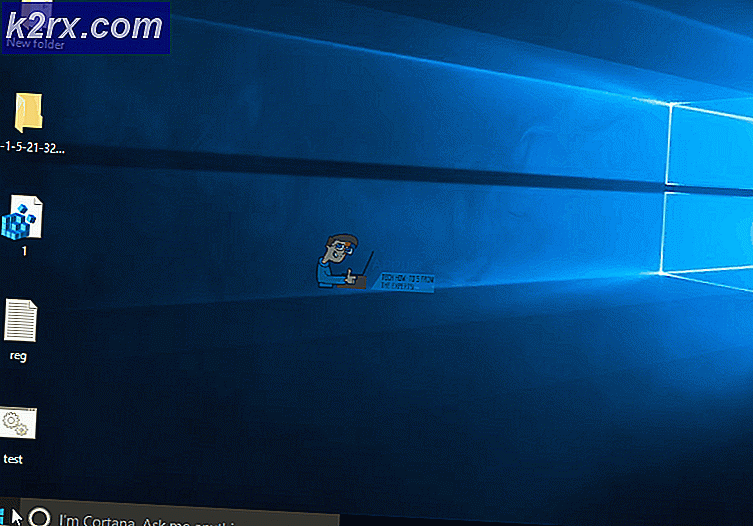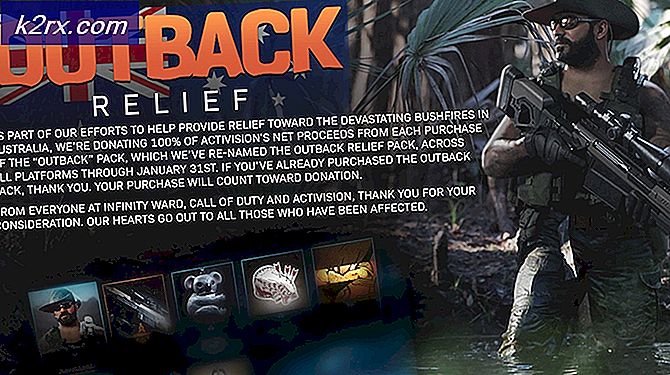Khắc phục: Không thể truy cập tệp dữ liệu Outlook
Nếu bạn đang nhận được các tập tin dữ liệu Outlook không thể được truy cập lỗi sau đó nó rất có thể là do một tập tin dữ liệu bị hỏng. Công việc xung quanh đã làm việc cho tôi hầu hết thời gian là tạo một tệp dữ liệu tạm thời.
Chuyển tất cả mọi thứ vào nó và nhập dữ liệu trước đó nếu cần vào tệp dữ liệu mới được tạo.
Đối với một số người dùng, quét tệp bằng SCANPST (một công cụ do Microsoft cung cấp cũng đã hoạt động) nằm trong thư mục cài đặt cũng đã khắc phục vấn đề này. Nếu bạn không muốn tạo một tập tin dữ liệu mới thì tôi đề nghị quét các datafile với SCAN PST.
Mẹo CHUYÊN NGHIỆP: Nếu vấn đề xảy ra với máy tính của bạn hoặc máy tính xách tay / máy tính xách tay, bạn nên thử sử dụng phần mềm Reimage Plus có thể quét các kho lưu trữ và thay thế các tệp bị hỏng và bị thiếu. Điều này làm việc trong hầu hết các trường hợp, nơi vấn đề được bắt nguồn do một tham nhũng hệ thống. Bạn có thể tải xuống Reimage Plus bằng cách nhấp vào đâyCác bước để sửa lỗi tệp dữ liệu Outlook không thể truy cập được
- Chuyển đến menu Tệp và chọn Tài khoản -> Cài đặt tài khoản
- Chọn thư mục thay đổi
- Tạo tệp dữ liệu tạm thời bằng cách nhấp vào Tệp dữ liệu Outlook mới và đặt tên là tệp thử nghiệm.
- Mở rộng các thư mục bằng cách nhấp vào biểu tượng + từ cây thư mục và chọn Hộp thư đến và nhấp vào OK.
- Sau đó bấm vào Thay đổi thư mục và chọn thư mục bạn muốn.
- Nhấp vào biểu tượng + lần nữa ở bên trái của thư mục và mở rộng các thư mục con, sau đó nhấp vào Hộp thư đến và nhấp vào OK.
Bây giờ hãy thoát ra và kiểm tra xem Send / Receive có hoạt động bình thường không và bạn có thể truy cập vào tệp dữ liệu.
Mẹo CHUYÊN NGHIỆP: Nếu vấn đề xảy ra với máy tính của bạn hoặc máy tính xách tay / máy tính xách tay, bạn nên thử sử dụng phần mềm Reimage Plus có thể quét các kho lưu trữ và thay thế các tệp bị hỏng và bị thiếu. Điều này làm việc trong hầu hết các trường hợp, nơi vấn đề được bắt nguồn do một tham nhũng hệ thống. Bạn có thể tải xuống Reimage Plus bằng cách nhấp vào đây